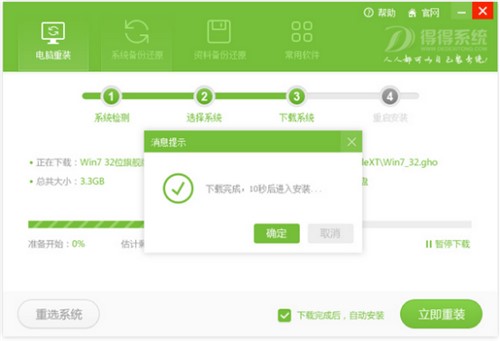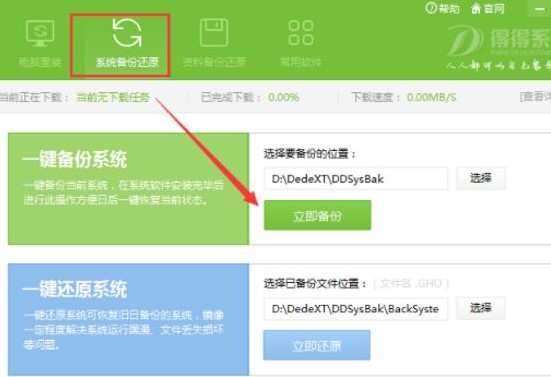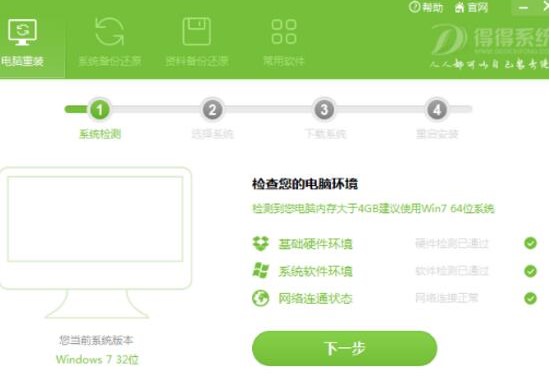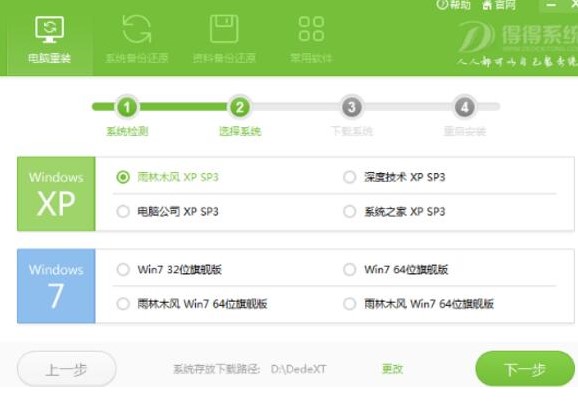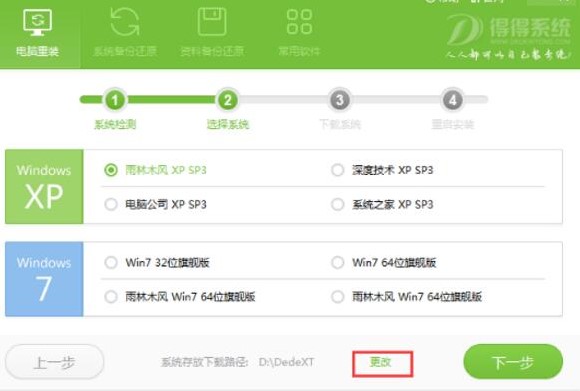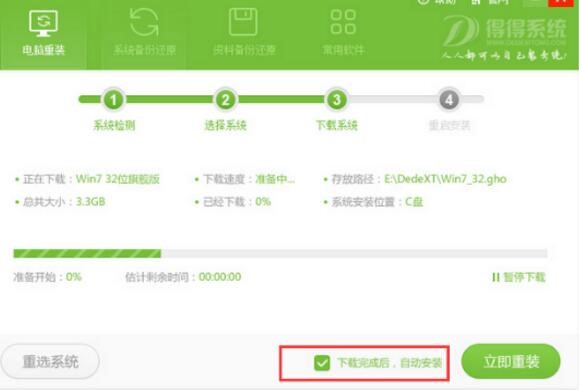得得系统一键装机官方版使用方法
得得一键装机官方版是一款非常优秀的系统重新安装工具,得得一键装机官方版安全稳定,快捷方便,得得一键装机官方版能够快速一键重装xp、win7系统,得得一键重装系统傻瓜式一键自动安装,及其简单操作,无需任何技术即可完成整个系统重装操作,无论你是电脑大咖还是电脑小白,想要重新装机的话可以来试试得得系统一键装机工具,这款系统重装软件还是很专业的,这里有非常简单的操作步骤,用户们只需要用鼠标来单机几步即可,需要的朋友就来下载体验吧,小编下面给大家说说怎么使用吧,希望可以帮助到大家。
软件特色:
1、鼠标直接操作;智能检测分析
及其简单操作,无需任何技术即可完成整个系统重装操作,重装系统只需鼠标单击几步操作即可;自动智能化检测当前电脑信息,自动分析当前电脑是否适合使用得得重装,不强制安装,保证安3、装后系统的可用性。
2、多元化系统版本选择
内置WinXP、Win7(32/64位)供用户选择安装。大大提高了重装系统的可选择性和灵活性。
3、P2P加速技术
采用全新p2p技术,内置迅雷内核组件。实现将下载速度提升到极致,100%确保以最快的速度完成整个系统的重装。
4、完全免费
得得一键装机工具所有系统都已经激活,正版验证,官方直接补丁更新,一键重装不损坏电脑任何硬件。
具体重装系统步骤如下:
1、首先需要登录得得系统官网下载得得一键重装系统工具。下载后软件无需安装就可直接运行(运行软件前,建议先将杀毒软件退出。把下载的文件存放到电脑桌面,以便更方便运行软件)。
下载完后成后双击打开得得一键装机工具
2、点击《开始一键装机》按钮,将进入更多详细功能界面。
得得系统一键装机官方版使用方法图2
3、为了防止出现操作失误或其他故障导致数据丢失。或者是重装之后想恢复到当前的状态,建议大家在重装系统前对数据进行备份,点击《系统备份还原》按钮,选择《立即备份》按钮,电脑会自动重启进行备份。
得得系统一键装机官方版使用方法图3
4、系统备份完成之后,电脑会自动重启。直接打开得得一键重装系统工具,工具此时会自动检测电脑基础硬件环境和系统软件环境,还有网络连通状态。完成后会有相关信息显示在界面右侧。
得得系统一键装机官方版使用方法图4
5、电脑相关信息检测完毕后点击《下一步》按钮,将进入系统下载列表,这里有很多安装系统版本供大家选择,在这里提醒大家:不要盲目的选择系统,建议内存小于4G的用户选择32位版本的Win7系统或者XP系统,如何查看电脑内存大小,点击这里>>
得得系统一键装机官方版使用方法图5
6、选择好合适的系统版本之后,直接点击《下一步》按钮,即可进入系统下载步骤,系统存放路径默认磁盘最后一个盘,或自行选择将系统存放至其他磁盘,以备下次一键还原系统,ps:为了避免系统下载失败,请勿将下载的系统放置系统盘或U盘储存盘。
得得系统一键装机官方版使用方法图6
7、系统存放下载设置之后,直接点击《确定》按钮后,便是系统的下载过程了,下载速度是很快的,大家只需稍微等待下就可以了,(下载系统时,软件会默认勾选下载完成后,自动安装系统,当然我们也可以取消勾选,自己手动安装)
得得系统一键装机官方版使用方法图7
8、 系统下载完成后,电脑会弹出是否重启安装的提示,系统默认10秒后自动重启安装系统,点击《确定》即可立即重启安装。
得得系统一键装机官方版使用方法图8
9、 电脑重启后,将开始全自动安装,无需任何手动操作,只需几分钟,即可完成系统重装,在等待的过程中我们来阅读一篇win10怎么还原成win7的文章,增加下知识!
10、本次win7 32位旗舰版安装成功。
相关下载
相关文章
相关软件
大家都在找